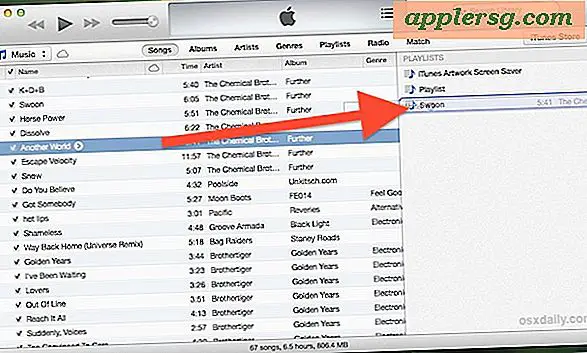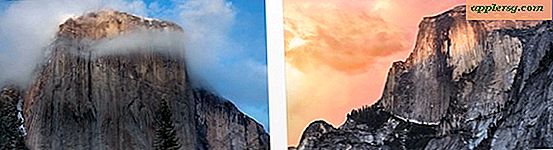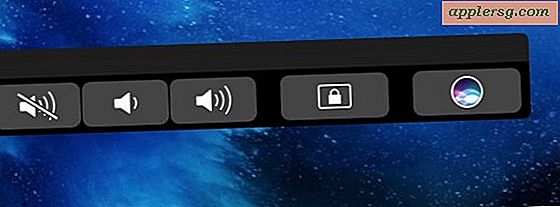Een gratis Yahoo-website bouwen
Items die je nodig hebt
Computer
internetverbinding
Yahoo.com biedt gebruikers een aantal betaalde pakketten voor websitehosting. Er is echter een platform op Yahoo om uw eigen website gratis te bouwen. Yahoo Geocities biedt gratis webhosting, op voorwaarde dat u geen bezwaar hebt tegen advertenties van derden en beperkingen op het uiterlijk en de bruikbaarheid van uw pagina. Het volgende is een stapsgewijze handleiding voor het bouwen van een gratis Yahoo-website.
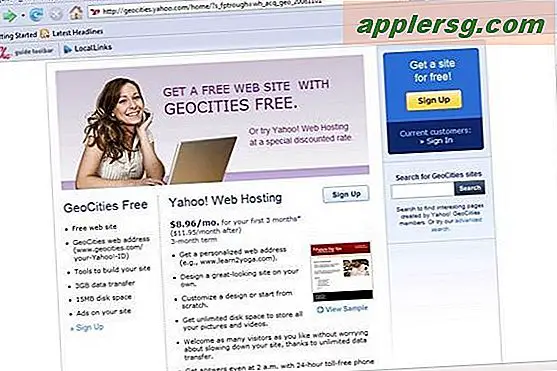
Registreer uw website. Om een pagina op Yahoo aan te maken, moet u eerst een geregistreerde gebruiker zijn. U kunt dit doen door een gebruikers-ID en wachtwoord aan te maken op de Yahoo-startpagina. Als u klaar bent, logt u in en zoekt u Geocities op door naar de linkerkolom onderaan de Yahoo-startpagina te scrollen naar een lijst met de titel "Aanbevolen services". Klik op de Geocities-bullet. Zoek de optie voor een gratis site en klik op 'aanmelden'. koppeling. Na indiening ontvangt u automatisch een e-mail die u verwelkomt bij Geocities en uw site-URL bevestigt.
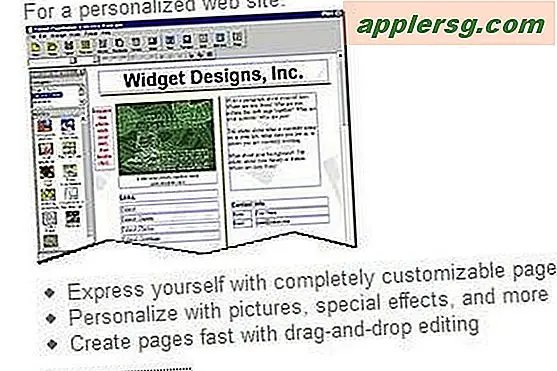
Kies je gereedschap. Als u op de link in uw "Welkom"-e-mail klikt, zult u zien dat er drie manieren zijn om uw site op Yahoo te bouwen. De eerste is Yahoo's belangrijkste tool, PageBuilder, een gebruiksvriendelijk platform dat u flexibiliteit biedt in het uiterlijk van uw site. De tweede is de Yahoo Page Wizard. Met deze optie kunt u binnen enkele minuten een site maken, maar uw keuzes voor kleur, lay-out en functies zijn beperkt tot ongeveer een dozijn selecties. De derde is om uw eigen HTML-bestanden te maken en deze te uploaden naar de Yahoo-bestandsserver. Kies Yahoo PageBuilder om uw site te bouwen.
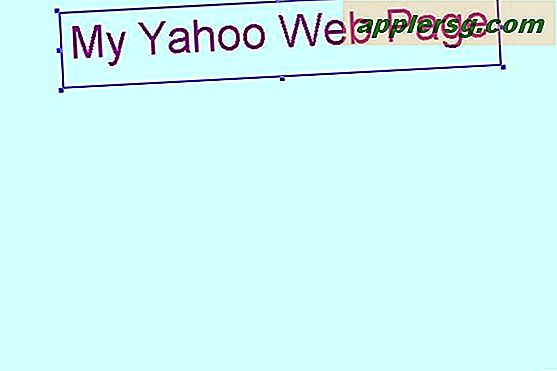
Kies je achtergrond en titel. Zodra PageBuilder is geladen, wordt een venster geopend met een lege pagina. Dit is uw startpagina. Klik op het tabblad 'bestand' in de linkerbovenhoek en blader naar 'nieuwe pagina'. Kies vervolgens het tabblad "Invoegen", blader naar "Basis" en vervolgens naar "Achtergrond". U kunt een afbeelding als achtergrond instellen of op de knop 'Achtergrondkleur instellen' klikken. Gebruik vervolgens het tabblad "Basis" om een tekstvak toe te voegen. Klik op het tekstvak en typ uw titel. Gebruik de tekstwerkbalk bovenaan de pagina om het lettertype, de grootte of de kleur te wijzigen.
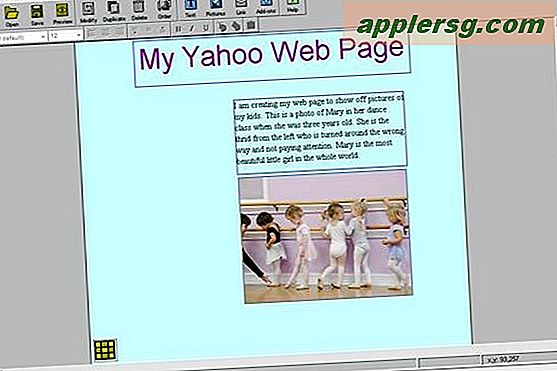
Maak tekst en afbeeldingen. Gebruik de tabbladen "Invoegen" en "Basis" om nog een tekstvak in te voegen voor het hoofdgedeelte van uw pagina. Gebruik deze tekst om het doel van uw site uit te leggen, uw kijker te verwelkomen of een statement te maken. Wanneer u een foto invoegt, verschijnt er een pop-up waarin u een afbeelding uit uw clipart-galerij of een van uw computer kunt invoegen. Gebruik de prompt om door uw harde schijf te bladeren en de gewenste foto te uploaden. Om uw tekstvak of uw foto aan te passen, klikt u op het item en sleept u de hoeken om het formaat te wijzigen, of sleept u het hele kader om het te verplaatsen.
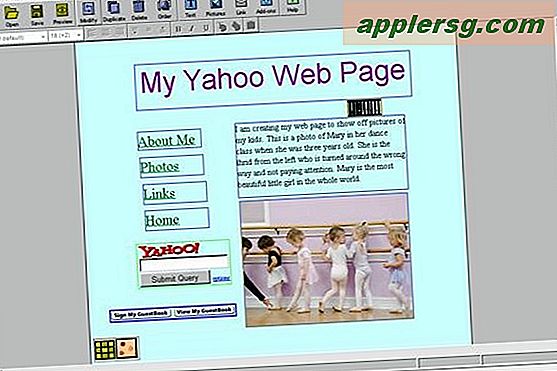
Maak je menukaart. De meeste homepages bevatten een menu dat gebruikers doorverwijst naar de subpagina's van de site. Als u eenmaal hebt besloten welke alternatieve pagina's u wilt opnemen, kunt u uw menu samenstellen door knoppen of tekst in te voegen en deze aan nieuwe pagina's te koppelen. U kunt ook leuke add-ons voor uw kijkers toevoegen, zoals 'pagina-effecten', waarmee u items op uw pagina kunt animeren. Of gebruik enkele van de geprefabriceerde functies van Yahoo, zoals een tijdstempel of een zoekvak. Er zijn ook functies waarmee u uw kijkers kunt voorzien van een prikbord of gastenboek.
Tips
U kunt ervoor kiezen om een kant-en-klaar themasjabloon voor uw site te gebruiken door op 'bestand' in de linkerbovenhoek te klikken en naar beneden te scrollen naar 'Nieuwe pagina van sjabloon'. Dit opent een pop-up met thema's waaruit u kunt kiezen.
Waarschuwingen
De URL van uw site is uw login-gebruikersnaam, dus wanneer u zich registreert voor Yahoo, kiest u een gebruikersnaam die u ook als adres van uw site wilt gebruiken.